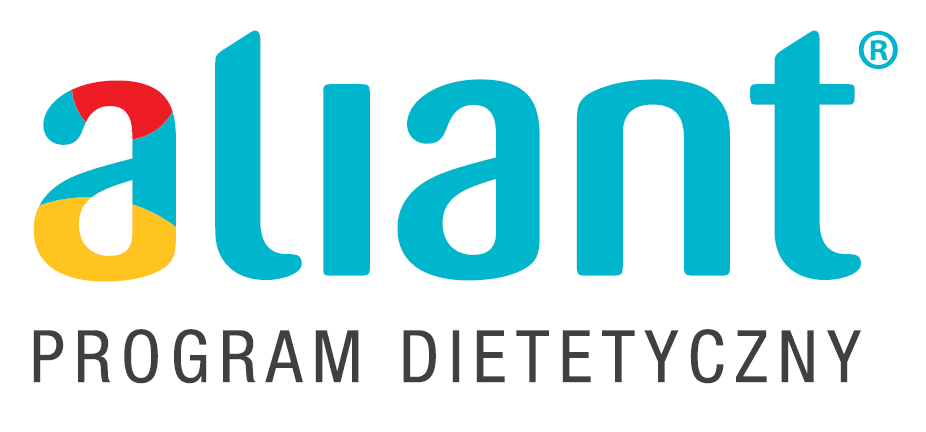Aliant program dla dietetyków odsłania przed Tobą pierwszą aktualizację w 2023 roku, której kluczową zmianą jest konto online dla pacjenta. Koniecznie czytaj dalej, pokażę Ci, jak to jest skonstruowane.

Aliant program dla dietetyków – aktualizacja w skrócie.
- Możesz wysyłać diety bezpośrednio na konto online pacjenta, dzięki czemu będzie on miał wszystkie materiały w jednym miejscu.
- Uaktualniliśmy norweskie i francuskie tabele produktów o najnowsze wersje, dzięki czemu możesz korzystać z najbardziej aktualnych danych.
- Dodaliśmy nowe, przykładowe zalecenia w insulinooporności i cukrzycy typu 2, dzięki którym masz gotową odpowiedź dla pacjenta.
- Dodaliśmy kolejne nowe produkty do Twojej bazy, dzięki którym masz więcej możliwości w tworzeniu posiłków dla pacjentów.
1) Konto pacjenta online.
Tego jeszcze u nas nie było, a wiemy, że czekasz na to z niecierpliwością. Aliant program dla dietetyków pozwala utworzyć internetowe konto pacjenta oraz wysyłać mu diety. Zobacz jakie to proste.
Konto online pacjenta to specjalnie dedykowana strona internetowa (internetowy panel pacjenta), na której po zalogowaniu się, pacjent będzie miał dostęp do wszystkich, swoich diet, wraz z listą zakupów i zaleceniami. Dostęp do konta online jest możliwy z każdego urządzenia, zarówno z komputera, jak i z telefonu komórkowego.
Ważne: nowa funkcjonalność jest dostępna dla użytkowników pełnej wersji programu, posiadających licencję wieczystą z aktywnym Pakietem Asysta 12 m-cy lub licencję okresową. Dla pacjenta korzystanie z konta jest bezpłatne.
Aktywacja konta
1) Najpierw wejdź do karty pacjenta i upewnij się, że masz wpisany adres e-mail klienta. Następnie kliknij ikonkę ‘KONTO ONLINE’.
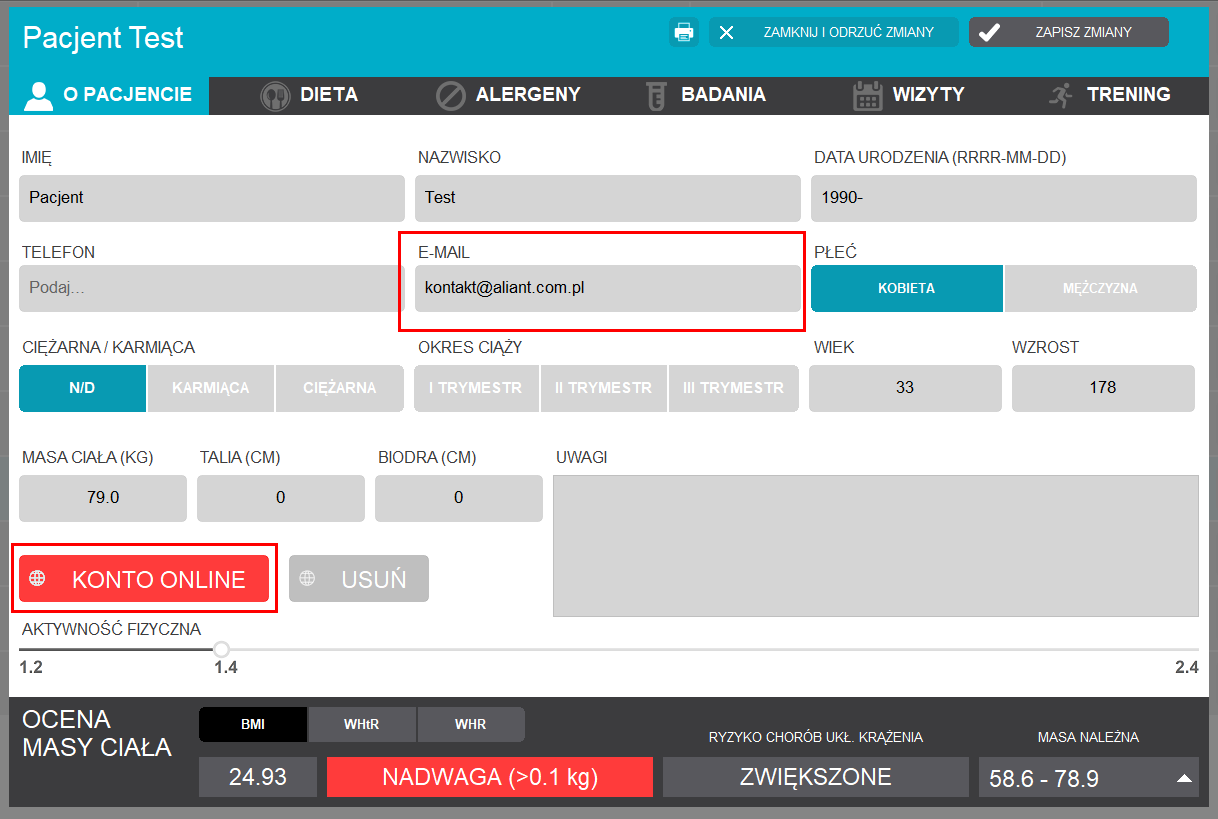 Aktywacja konta pacjenta, w karcie pacjenta.
Aktywacja konta pacjenta, w karcie pacjenta.
2) Teraz pojawi się komunikat: ‘Konto zostało utworzone’, a klient dostanie automatyczne powiadomienie na maila o utworzeniu dla niego konta z loginem, tymczasowym hasłem i adresem www, gdzie ma się udać.
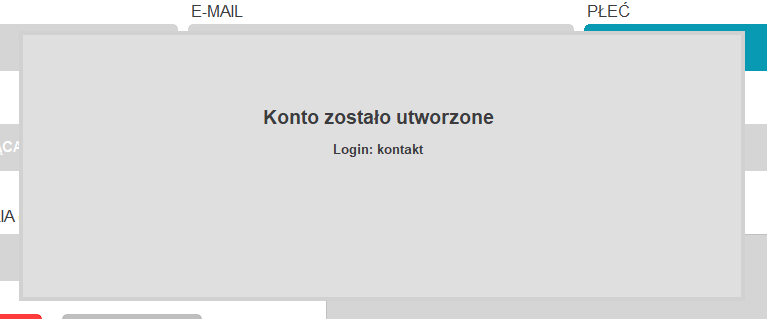
Aktywacja konta pacjenta w karcie pacjenta.
3) Ikonka ‘KONTO ONLINE’ zmieni kolor na zielony, to znaczy, że konto zostało utworzone, a pacjent dostał na swojego maila powiadomienie o jego utworzeniu.
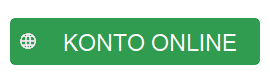 Konto online aktywne.
Konto online aktywne.
Natomiast wiadomość e-mail wysyłana automatycznie do pacjenta, wygląda następująco:
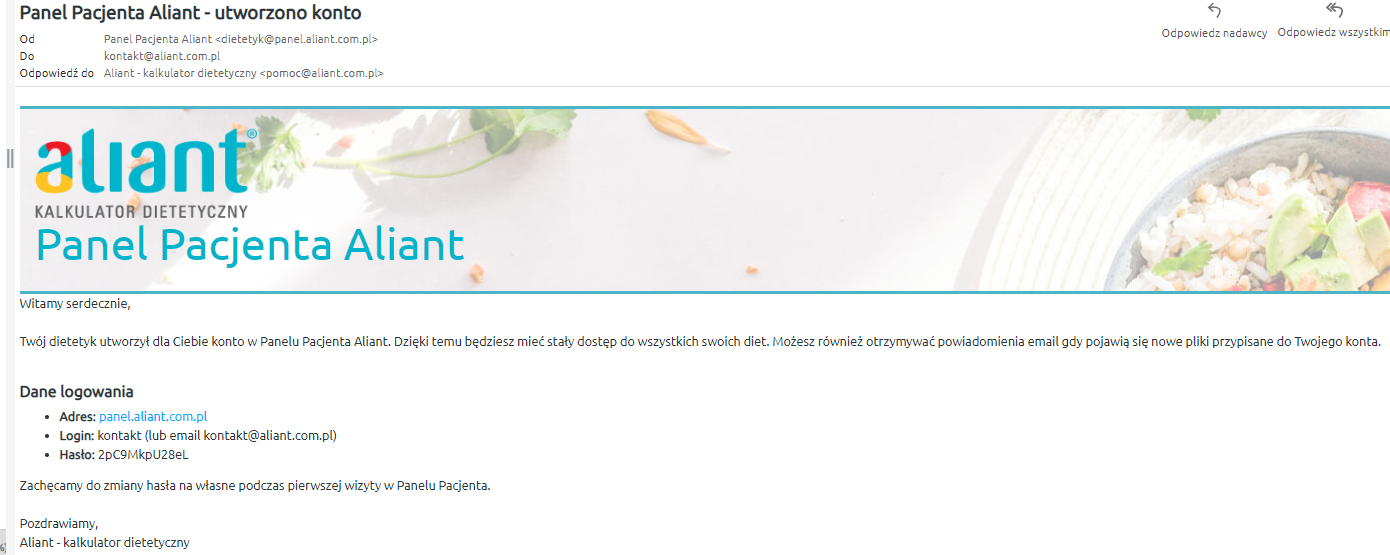
Treść e-maila z powiadomieniem o utworzeniu konta online, który otrzyma pacjent.
Jak wysłać dietę do panelu?
Kiedy utworzysz już dietę dla pacjenta, wystarczy, że przejdziesz do wybranego szablonu wydruku (‘Dieta-Drukuj’) i klikniesz ikonkę:
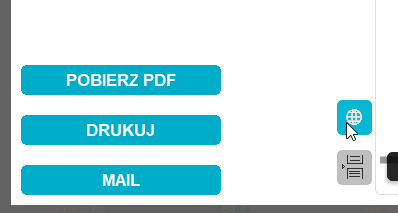
Wysyłka diety do panelu pacjenta do jego konta online.
Następnie, po naciśnięciu ikony pojawi się okno, które pozwala na wpisanie nazwy diety, którą wysyłasz, np. ‘Dieta_1’. Nazwa może być inna, niż ta, pod którą zapiszesz dietę na dysku. Po wybraniu nazwy, kliknij ‘Wyślij’.
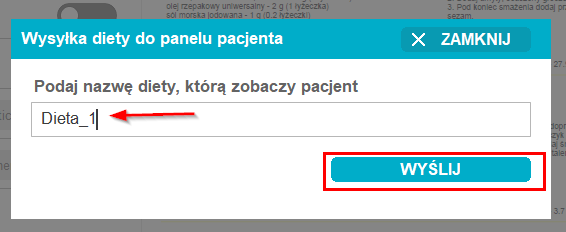 Wysyłka diety do panelu pacjenta do jego konta online.
Wysyłka diety do panelu pacjenta do jego konta online.
W efekcie zobaczysz komunikat:
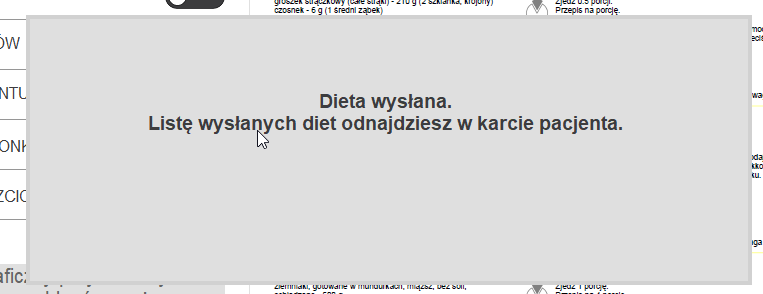
Wysyłka diety do panelu pacjenta.
Wysłana dieta składa się z tych elementów, które oznaczysz (= włączysz) w Aliancie na oknie konfiguracji wydruku. W najszerszej opcji może się składać ze: strony tytułowej, planu tygodniowego, zaleceń, diety i listy zakupów. Ponadto dietę można wysyłać zarówno z formatu PDF jak i HTML. Na konto pacjenta zostanie dostarczona w obydwu formatach.
Po każdej wysyłce diety, pacjent otrzyma też powiadomienie na maila, o ile włączy to ustawienie na swoim koncie:

Powiadomienie o nowej diecie w panelu pacjenta.
Jak sprawdzić listę wysłanych diet?
Aby zobaczyć listę wszystkich wysłanych diet, dla danego pacjenta, wystarczy wejść do jego karty i kliknąć ‘KONTO ONLINE’.

Podgląd diet wysłanych do panelu klienta.
Zobaczysz wówczas wszystkie wysłane do panelu pacjenta diety.

Podgląd diet wysłanych do panelu klienta.
Na powyższym oknie, w razie pomyłki, możesz usunąć wysłaną wcześniej dietę. Wystarczy, że zaznaczysz dietę i klikniesz ‘usuń’. Dieta zniknie z panelu pacjenta.
Pacjent po zalogowaniu się na: https://panel.aliant.com.pl/ zobaczy diety, które zostały dla niego wysłane.
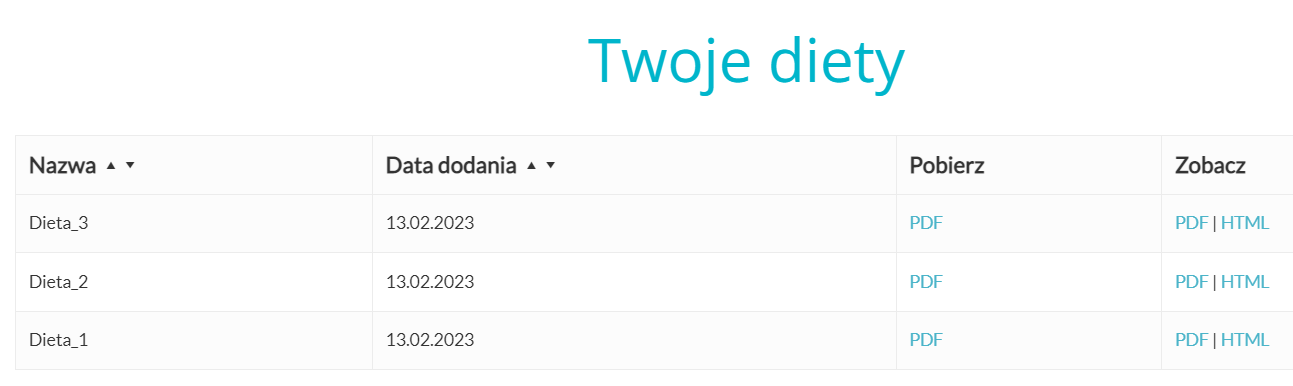
Diety wysłane do panelu klienta.
Jak usunąć całe konto online?
Jako dietetyk, możesz bezpośrednio z Alianta usunąć całe konto online pacjenta. Wystarczy, że wejdziesz do karty pacjenta i wybierzesz ‘USUŃ’ aby zlikwidować konto pacjenta.
 Usuwanie konta online pacjenta.
Usuwanie konta online pacjenta.
Możesz przetestować wysyłanie/usuwanie diet do i z panelu pacjenta, a także usuwanie konta pacjenta, zakładając testową kartę pacjenta dla siebie i podając swój adres e-mail. Zobacz w praktyce, jakie to proste.
Uwaga: konto online jest ściśle powiązane z podanym w karcie pacjenta adresem e-mail. W razie zmiany e-maila pacjent utraci dostęp do swego starego konta. Diety będą wysyłane na nowe konto powiązane z nowym adresem e-mail.
2) Dodaliśmy uaktualnioną wersję norweskich i francuskich tabel produktów.
Warto pamiętać, że Aliant program dla dietetyków oferuje możliwość korzystania z zagranicznych baz produktów – USDA, norweskiej, szwajcarskiej, szwedzkiej, francuskiej czy brytyjskiej. Właśnie zaktualizowaliśmy norweskie i francuskie tabele o najnowsze wersje.
W bazie francuskiej przybyło 378 produktów, co daje w sumie 3185 pozycji. Dodano też 6 nowych składników odżywczych żywności. Z kolei baza norweska została powiększona o 69 nowych produktów spożywczych, 709 produktów zostało zaktualizowanych, a 30 produktów usunięto.
Możesz zaimportować zarówno całą bazę, jak i pojedyncze pozycje, co szczególnie może nam się przydać w sytuacji, kiedy będziesz poszukiwać nowych produktów. Wystarczy wybrać w programie ścieżkę ‘Baza danych – Import bazy produktów’ i tam znajdziesz poszczególne bazy danych.
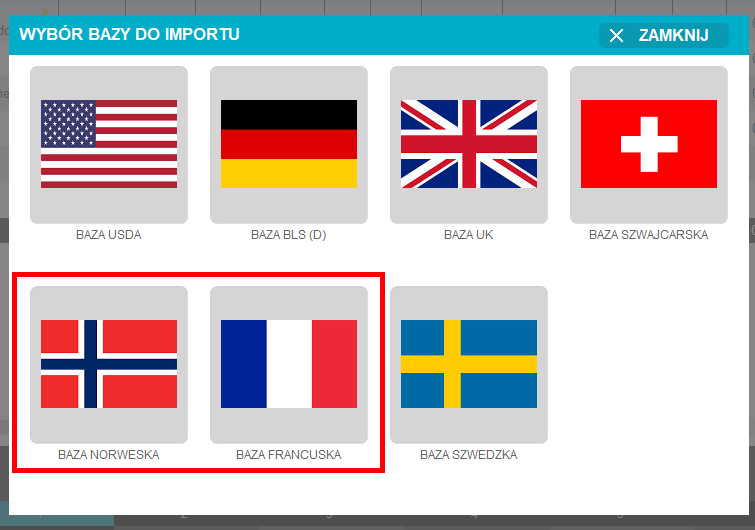 Nowa wersja norweskich i francuskich tabel produktów.
Nowa wersja norweskich i francuskich tabel produktów.
Aliant program dla dietetyków pozwala importować produkty z baz zagranicznych, jak to zrobić?
Aby importować bazę z innych krajów, kategorię produktów lub wybrany produkt, wybieramy ścieżkę ‘Baza danych – Import bazy produktów’. Następnie wybieramy bazę do importu.
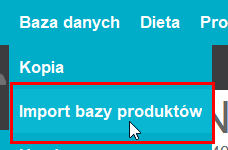 Import bazy produktów.
Import bazy produktów.
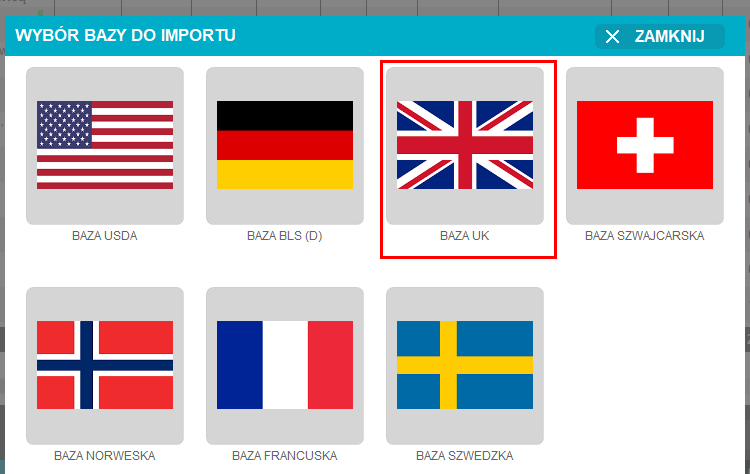
Import bazy produktów.
Dla przykładu wybierzemy bazę UK. Najpierw, po kliknięciu w bazę pojawi się okno importu. Podzielone jest ono na 3 części. Pierwsza część pokazuje dostępne produkty w bazie, ich łączną liczbę oraz wszystkie kategorie wraz z liczbą pozycji, a po rozwinięciu poszczególne nazwy pozycji w wybranej bazie. Możemy też wyszukać pojedynczy produkt i tylko go pobrać.
Następnie, kiedy już zdecydujemy, czy pobieramy całą bazę, pojedynczy produkt, czy jedną kategorię z produktami, przeciągamy w zależności od wyboru pozycje do środkowej kolumny lub zaznaczamy wybraną rzecz i używamy klawisz 'Dodaj’.
W zależności od ilości wybranych pozycji, po przeciągnięciu do środkowej kolumny, tyle pozycji nam się pojawi, plus zapełni się kolumna ‘Mapowanie kategorii’. W ostatniej kolumnie możemy zmienić kategorię pobieranego produktu na własną kategorię produktową lub kategorię z wbudowanej bazy Alianta. Kiedy dokonamy wszystkich potrzebnych decyzji, klikamy ‘Import’. Poniżej importujemy całą bazę UK.
 Import całej bazy produktów UK.
Import całej bazy produktów UK.
Import pojedynczego produktu z bazy zagranicznej.
Teraz importujemy czereśnie glazurowane, które znaleźliśmy w bazie UK. Następnie wskazujemy polską kategorię produktową (’owoce i przetwory’), w jakiej czereśnie mają się zapisać i importujemy.
 Importu pojedynczego produktu z bazy UK.
Importu pojedynczego produktu z bazy UK.
Następnie korzystając z funkcji edycji zaimportowanego produktu zapisujemy 'cherries, glace’ pod polską nazwą oraz określamy rodzaj bazy, w której się znajdą (zalecamy – Bazę własną). Zapisujemy zmiany za pomocą klawisza ‘Zapisz’ lub 'Zapisz jako nowy produkt’.
3) Udostępniliśmy nowe, przykładowe zalecenia do diety w insulinooporności i cukrzycy typu 2.
Aby oszczędzić Ci pracy, dodaliśmy nowe, przykładowe zalecenia do diety „W INSULINOOPORNOŚCI I CUKRYCY TYPU 2”. Co więcej, możesz je edytować w dowolny sposób, dopasowując podane zalecenia indywidualnie do konkretnego pacjenta. Ponadto możesz na ich bazie utworzyć kolejne wersje. Nowe systemowe zalecenia znajdziesz na liście szablonów na oknie konfiguracji dowolnego wydruku diety, w zakładce ‘ZALECENIA’.

Konfiguracja wydruku diety – zalecenia.
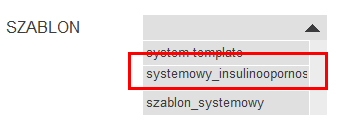 Konfiguracja wydruku diety – wybór zaleceń w insulinooporności i cukrzycy typu 2.
Konfiguracja wydruku diety – wybór zaleceń w insulinooporności i cukrzycy typu 2.
6. Nowe produkty w Aliant program dla dietetyków, które wzbogacą twoją bazę danych.
Zobacz listę nowych produktów:
- białko wegańskie, czekoladowe (Foods by Ann)
- białko wegańskie, waniliowe (Foods by Ann)
- cebula, kiełki (Uniflora)
- chipsy warzywne
- chipsy z batatów
- chipsy z batatów, solone
- curry czerwone, pasta
- curry zielone, pasta
- curry żółte, pasta
- deser mleczny Monte (Zott)
- deser o smaku śmietankowo-czekoladowym Zuzia (OSM Czarnków)
- kostka rosołowa, cielęca
- kostka rosołowa, drobiowa, bezglutenowa
- kostka rosołowa, warzywna, bezglutenowa
- kostka rosołowa, wołowa, bezglutenowa
- kasza kuskus, perłowa
- kasza kuskus, pełnoziarnista, gotowana, z solą
- majonez sałatkowy, wegański (GoVege, Biedronka)
- makaron ramen, gotowany
- makaron udon, gotowany
- mix młodych listków (Ryneczek Lidla)
- OmegaMe (Health Labs Care)
- OmegaMe Vege (Health Labs Care)
- paluszki orkiszowe
- paluszki orkiszowe z makiem
- paluszki orkiszowe z sezamem
- paluszki orkiszowe, pełnoziarniste
- paluszki żytnie, pełnoziarniste
- por, kiełki (Uniflora)
- precelki
- produkt roślinny kokos, ananas, wzbogacony wapniem, D, B2, B12 (Vemondo, Lidl)
- produkt roślinny kokos, nektarynka, morela, wzbogacony wapniem, D, B2, B12 (Vemondo, Lid)
- produkt roślinny kokos, porzeczka, czereśnia, wzbogacony wapniem, D, B2, B12 (Vemondo, Lidl)
- serek twarogowy, ziarnisty, wysokobiałkowy (Piątnica)
- serek wiejski z delikatnym serem ricotta (Almette)
- serek wiejski z naturalnym skyrem (Almette)
- serek wiejski z twarożkiem kremowym (Almette)
- słonecznik, kiełki (Uniflora)
- sos ostrygowy
- sos Sambal Oeleg
- Vitamin D Natural plus (Health Labs Care)
- MyKids Vitamin D3 (Health Labs Care)
- Vigantol
- ziemniaki, gotowane, bez skóry, miąższ, bez soli, schłodzone
- ziemniaki, gotowane, bez skóry, miąższ, z solą, schłodzone
- ziemniaki, gotowane w mundurkach, miąższ, bez soli, schłodzone
- ziemniaki, gotowane w mundurkach, miąższ, z solą, schłodzone
Chcesz usunąć jakieś pozycje z tej listy? To proste!
Program do układania diet Aliant pozwala Ci to zrobić na zestawieniu ‘Baza danych – Nowe pozycje’. Zatem usuniesz tu wybrane lub nawet wszystkie pozycje.
Zwróć uwagę na ustawienie suwaka ‘Tylko dzisiejszy dzień’.
Co ważne włączony suwak ‘Tylko dzisiejszy dzień’ pokazuje listę nowych pozycji pobranych z bieżącego dnia. Tak więc jeśli jednego dnia pobierzesz aktualizację, a produkty będziesz usuwać kolejnego dnia, suwak powinien być wyłączony (na czarno).
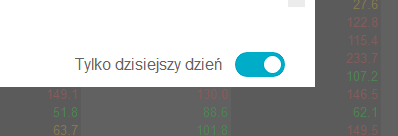
Włączony suwak ‘Tylko dzisiejszy dzień’ pokazujący listę nowych pozycji z bieżącego dnia.
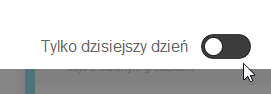
Wyłączony suwak ‘Tylko dzisiejszy dzień’ pokazujący listę nowych pozycji z wcześniejszych dni.
To już wszystkie zmiany, jakie odkrywa Aliant program dla dietetyków. Cieszymy się, jesteś na bieżąco. Zobacz pozostałe artykuły na temat aktualizacji. Kliknij tutaj. Z kolei jeśli chcesz nam coś powiedzieć, koniecznie napisz: kontakt@aliant.com.pl.
Autor: Wioleta Stefaniak
mgr Wioleta Stefaniak – dietetyk w zespole Alianta, absolwentka dietetyki w Szkole Głównej Gospodarstwa Wiejskiego w Warszawie oraz filologii niemieckiej we Wszechnicy Polskiej Szkole Wyższej. Aktywna uczestniczka wielu projektów, konferencji i szkoleń z zakresu dietetyki oraz żywienia. Jej praca magisterska została wyróżniona w konkursie na najlepszą pracę licencjacką i magisterską. Cały czas poszerza swoje horyzonty. Członek Polskiego Stowarzyszenia Osób z Celiakią i na Diecie Bezglutenowej. W wolnych chwilach pije dobrą kawę, czyta książki, zgłębia tajniki szydełkowania i ogląda programy kulinarne.